 Tutorial perisian
Tutorial perisian
 Perisian Pejabat
Perisian Pejabat
 Bagaimana untuk mengalih keluar kata laluan daripada fail Word?
Bagaimana untuk mengalih keluar kata laluan daripada fail Word?
Bagaimana untuk mengalih keluar kata laluan daripada fail Word?
Editor PHP Xinyi akan memperkenalkan kepada anda cara mengalih keluar kata laluan fail Word. Melupakan kata laluan fail Word anda adalah masalah biasa, tetapi nasib baik, terdapat beberapa cara untuk menyelesaikan masalah ini. Anda boleh cuba menggunakan alat dalam talian atau perisian pemulihan kata laluan khusus untuk memecahkan kata laluan, atau anda boleh mengalih keluar kata laluan dengan menyalin kandungan ke dokumen baharu. Seterusnya, kami akan memperkenalkan kaedah ini secara terperinci untuk membantu anda menyelesaikan masalah terlupa kata laluan fail Word.
1. Jika Word menetapkan kata laluan "mod baca sahaja", apabila anda membuka dokumen Word, anda akan digesa untuk memasukkan kata laluan untuk mengubah suainya, jika tidak, ia hanya boleh menjadi "baca sahaja".
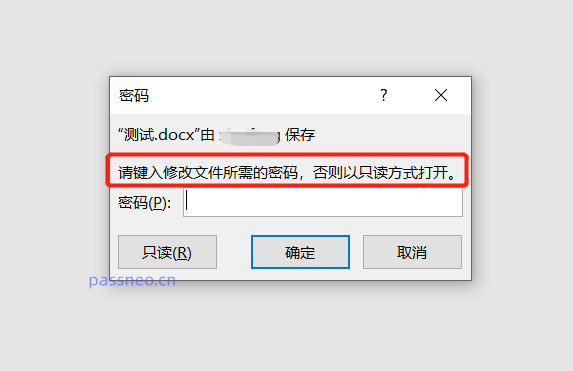 .
.
Dalam kes ini, kita boleh mengklik "Baca Sahaja" untuk membuka dokumen, dan kemudian menyimpan fail untuk melepaskan "Mod Baca Sahaja". Pertama, klik [Simpan Sebagai] di bawah pilihan [Fail] dalam dokumen Word dan pilih laluan simpan baharu di sebelah kanan.
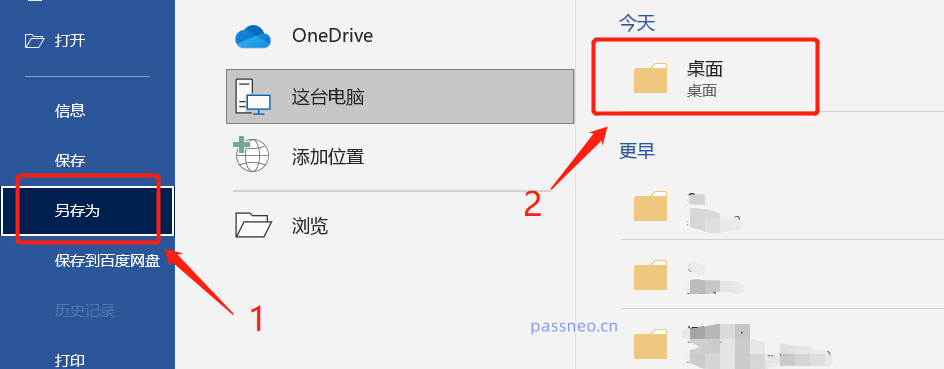 .
.
Selepas halaman baharu muncul, ubah suai nama fail. Oleh kerana dokumen asal tidak boleh disimpan dalam "mod baca sahaja", anda perlu menukar nama dan menyimpannya sebagai dokumen baharu. Selepas mengklik [Simpan], dokumen yang baru disimpan tidak akan mempunyai gesaan "baca sahaja" dan boleh dibuka terus.
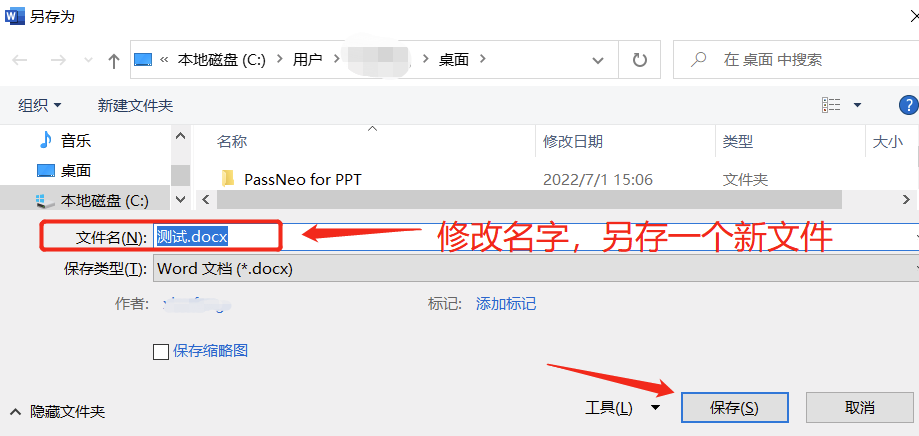
.
2. Jika anda menetapkan kata laluan terhad, fail Word masih boleh dibuka, tetapi dokumen itu tidak boleh diedit Kotak gesaan akan muncul semasa mengedit, dan anda perlu memasukkan kata laluan untuk membatalkan perlindungan dokumen.
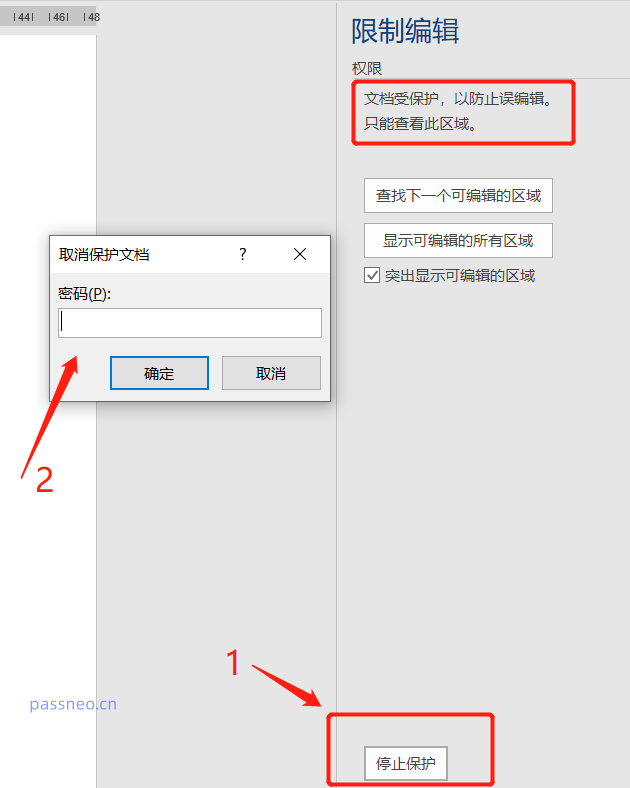 .
.
Dalam keadaan biasa, adalah mustahil untuk menarik balik sekatan secara langsung dalam Word tanpa kata laluan, tetapi kami juga boleh menggunakan kaedah "simpan sebagai" untuk menyimpan dokumen Word sebagai format teks biasa txt Selepas menyimpan sebagai format txt, tidak akan ada sekatan ke atas penyuntingan.
Pertama, selepas membuka dokumen Word, klik [Save As] di bawah pilihan [Fail] dan pilih laluan simpan di sebelah kanan.
Selepas halaman baharu muncul, pilih format "Teks teks biasa" dalam [Simpan sebagai jenis] dan klik [Simpan].
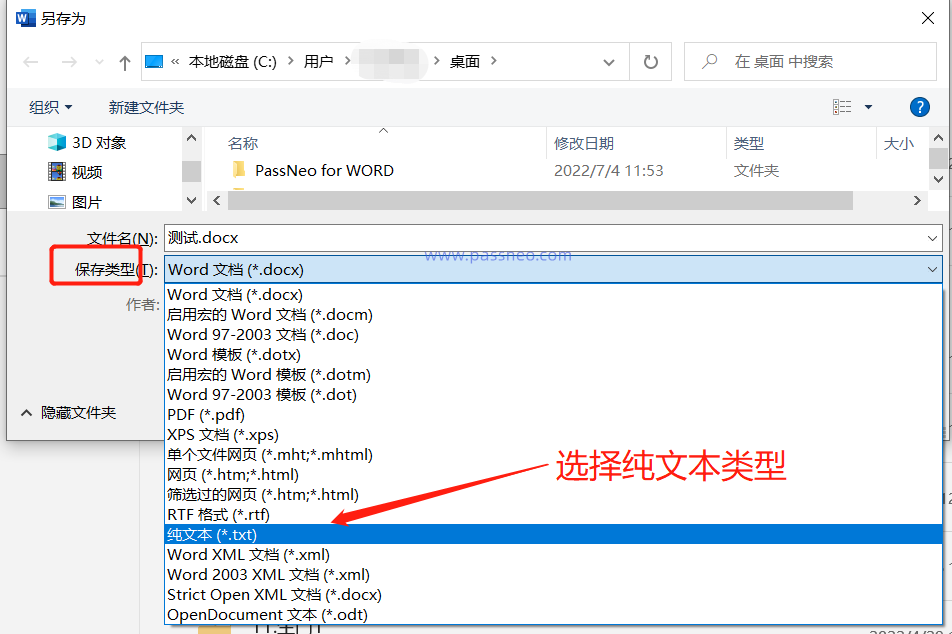 .
.
Selepas mengklik [Simpan], amaran akan muncul, menunjukkan bahawa format dan imej akan hilang selepas disimpan. Jadi kaedah ini hanya sesuai untuk dokumen perkataan teks biasa dan tidak mempunyai keperluan format. Jika anda tidak mahu kehilangan gambar, jadual atau format, anda boleh menyelesaikannya melalui kaedah ketiga yang dinyatakan kemudian.
Selepas mengklik [OK], teks yang disimpan dalam format txt tidak akan dihadkan daripada mengedit dan boleh terus disalin ke Word untuk diedit.
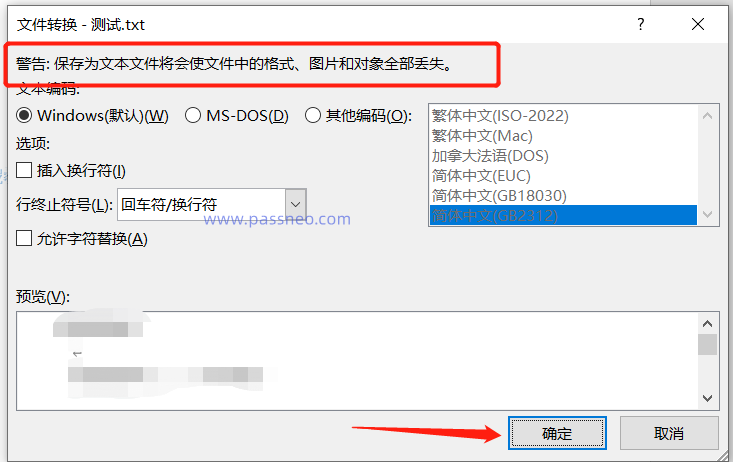
.
3 Jika anda menetapkan kata laluan pembukaan, kotak gesaan akan muncul selepas membuka Word Tanpa kata laluan, malah dokumen tidak boleh dibuka.
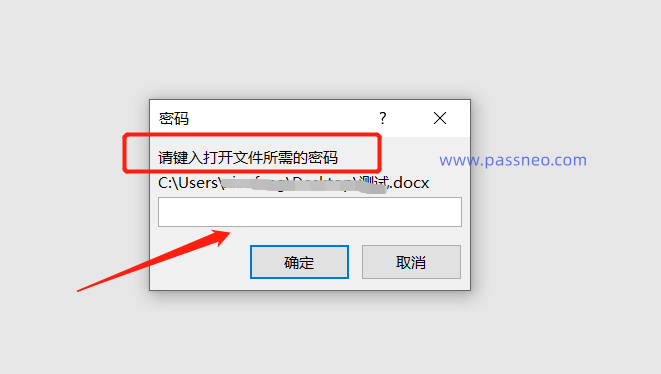 .
.
Tiada pilihan mendapatkan kata laluan untuk dokumen Word, jadi jika kami terlupa kata laluan "Buka Kata Laluan", kami hanya boleh membuka dokumen dengan mendapatkan kata laluan melalui alat lain.
Untuk alat jenis ini, anda boleh mencuba Alat Pemulihan Kata Laluan Pepsi Niu Ia bukan sahaja boleh mendapatkan kata laluan pembukaan, tetapi juga secara langsung menghapuskan sekatan pada pengeditan tanpa memasukkan kata laluan, supaya anda tidak kehilangan gambar atau format. dengan menyimpannya dalam format txt.
Pautan alat: Alat Pemulihan Kata Laluan Pepsi Niu
Pilih modul [Retrieve Password] atau [Unrestriction] seperti yang diperlukan dalam alat dan ikut gesaan.
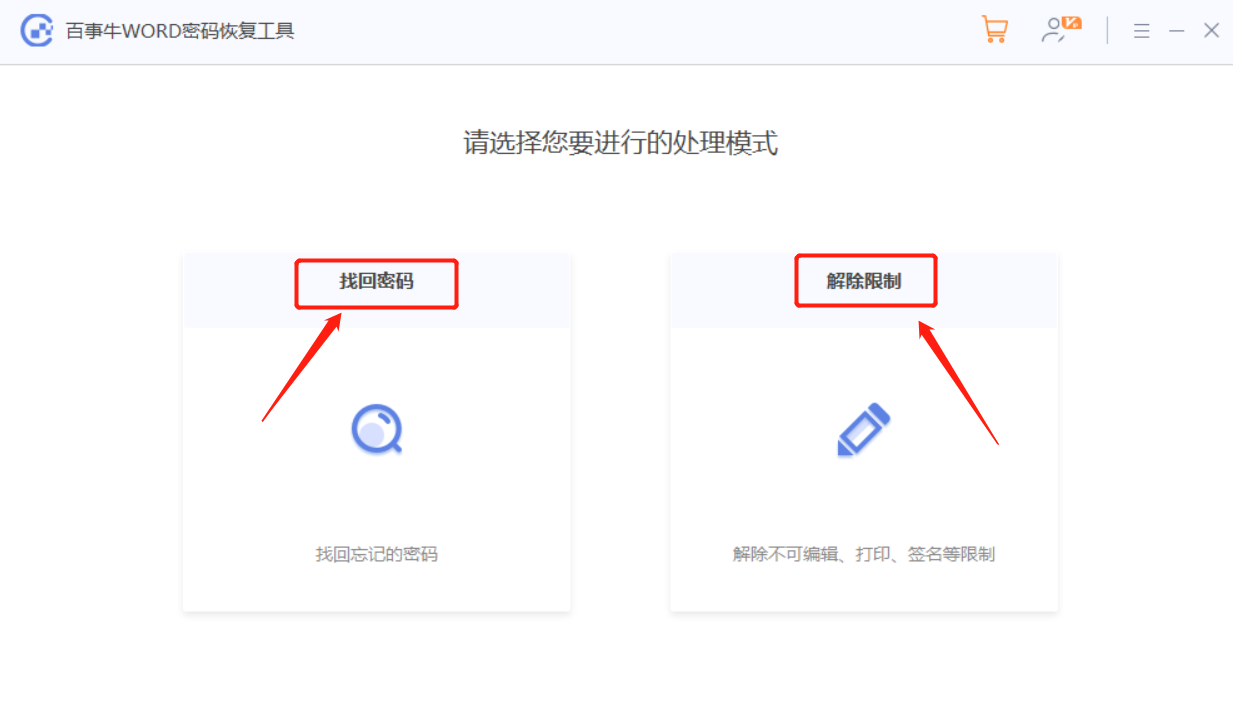
Atas ialah kandungan terperinci Bagaimana untuk mengalih keluar kata laluan daripada fail Word?. Untuk maklumat lanjut, sila ikut artikel berkaitan lain di laman web China PHP!

Alat AI Hot

Undresser.AI Undress
Apl berkuasa AI untuk mencipta foto bogel yang realistik

AI Clothes Remover
Alat AI dalam talian untuk mengeluarkan pakaian daripada foto.

Undress AI Tool
Gambar buka pakaian secara percuma

Clothoff.io
Penyingkiran pakaian AI

Video Face Swap
Tukar muka dalam mana-mana video dengan mudah menggunakan alat tukar muka AI percuma kami!

Artikel Panas

Alat panas

Notepad++7.3.1
Editor kod yang mudah digunakan dan percuma

SublimeText3 versi Cina
Versi Cina, sangat mudah digunakan

Hantar Studio 13.0.1
Persekitaran pembangunan bersepadu PHP yang berkuasa

Dreamweaver CS6
Alat pembangunan web visual

SublimeText3 versi Mac
Perisian penyuntingan kod peringkat Tuhan (SublimeText3)

Topik panas
 1664
1664
 14
14
 1423
1423
 52
52
 1321
1321
 25
25
 1269
1269
 29
29
 1249
1249
 24
24
 Jika anda tidak menamakan semula jadual di Excel, hari ini adalah hari untuk bermula
Apr 15, 2025 am 12:58 AM
Jika anda tidak menamakan semula jadual di Excel, hari ini adalah hari untuk bermula
Apr 15, 2025 am 12:58 AM
Pautan cepat Mengapa jadual harus dinamakan dalam Excel Cara menamakan jadual di Excel Peraturan dan Teknik Penamaan Jadual Excel Secara lalai, jadual dalam Excel dinamakan Table1, Table2, Table3, dan sebagainya. Walau bagaimanapun, anda tidak perlu berpegang pada tag ini. Malah, lebih baik jika anda tidak! Dalam panduan cepat ini, saya akan menjelaskan mengapa anda harus sentiasa menamakan semula jadual di Excel dan menunjukkan kepada anda bagaimana untuk melakukan ini. Mengapa jadual harus dinamakan dalam Excel Walaupun mungkin mengambil sedikit masa untuk membangunkan tabiat penamaan jadual di Excel (jika anda biasanya tidak melakukan ini), sebab -sebab berikut menggambarkan hari ini
 Cara Menukar Gaya Jadual Excel dan Keluarkan Pemformatan Jadual
Apr 19, 2025 am 11:45 AM
Cara Menukar Gaya Jadual Excel dan Keluarkan Pemformatan Jadual
Apr 19, 2025 am 11:45 AM
Tutorial ini menunjukkan kepada anda cara dengan cepat memohon, mengubah suai, dan mengeluarkan gaya jadual Excel sambil memelihara semua fungsi jadual. Ingin menjadikan jadual Excel anda kelihatan tepat seperti yang anda mahukan? Baca terus! Setelah membuat jadual Excel, langkah pertama adalah biasa
 Fungsi perlawanan excel dengan contoh formula
Apr 15, 2025 am 11:21 AM
Fungsi perlawanan excel dengan contoh formula
Apr 15, 2025 am 11:21 AM
Tutorial ini menerangkan cara menggunakan fungsi perlawanan dalam Excel dengan contoh formula. Ia juga menunjukkan bagaimana untuk memperbaiki formula carian anda dengan membuat formula dinamik dengan vlookup dan perlawanan. Di Microsoft Excel, terdapat banyak carian/ref yang berbeza
 Excel: Bandingkan rentetan dalam dua sel untuk perlawanan (kes-tidak sensitif atau tepat)
Apr 16, 2025 am 11:26 AM
Excel: Bandingkan rentetan dalam dua sel untuk perlawanan (kes-tidak sensitif atau tepat)
Apr 16, 2025 am 11:26 AM
Tutorial menunjukkan cara membandingkan rentetan teks dalam Excel untuk perlawanan kes-insensitif dan tepat. Anda akan mempelajari beberapa formula untuk membandingkan dua sel dengan nilai, panjang rentetan, atau bilangan kejadian watak tertentu, a
 Cara menjadikan spreadsheet Excel anda dapat diakses oleh semua
Apr 18, 2025 am 01:06 AM
Cara menjadikan spreadsheet Excel anda dapat diakses oleh semua
Apr 18, 2025 am 01:06 AM
Tingkatkan kebolehcapaian jadual excel: panduan praktikal Apabila membuat buku kerja Microsoft Excel, pastikan anda mengambil langkah -langkah yang diperlukan untuk memastikan semua orang mempunyai akses kepadanya, terutamanya jika anda bercadang untuk berkongsi buku kerja dengan orang lain. Panduan ini akan berkongsi beberapa petua praktikal untuk membantu anda mencapai ini. Gunakan nama lembaran kerja deskriptif Salah satu cara untuk meningkatkan kebolehcapaian buku kerja Excel adalah menukar nama lembaran kerja. Secara lalai, lembaran kerja Excel dinamakan Sheet1, Sheet2, Sheet3, dan lain-lain. Sistem penomboran bukan deskriptif ini akan diteruskan apabila anda mengklik "" untuk menambah lembaran kerja baru. Terdapat banyak faedah untuk menukar nama lembaran kerja untuk menjadikannya lebih tepat untuk menggambarkan kandungan lembaran kerja: membawa
 Jangan abaikan kekuatan F4 di Microsoft Excel
Apr 24, 2025 am 06:07 AM
Jangan abaikan kekuatan F4 di Microsoft Excel
Apr 24, 2025 am 06:07 AM
Harus mempunyai pakar Excel: Penggunaan hebat kunci F4, senjata rahsia untuk meningkatkan kecekapan! Artikel ini akan mendedahkan fungsi kuat kunci F4 dalam Microsoft Excel di bawah sistem Windows, membantu anda menguasai kunci pintasan ini dengan cepat untuk meningkatkan produktiviti. 1. Menukar jenis rujukan formula Jenis rujukan dalam Excel termasuk rujukan relatif, rujukan mutlak, dan rujukan bercampur. Kekunci F4 boleh dihidupkan dengan mudah di antara jenis ini, terutamanya apabila membuat formula. Katakan anda perlu mengira harga tujuh produk dan menambah cukai 20%. Dalam sel E2, anda boleh memasukkan formula berikut: = Jumlah (d2 (d2*a2)) Selepas menekan Enter, harga yang mengandungi 20% cukai boleh dikira. Tetapi,
 5 Alternatif Sumber Terbuka ke Microsoft Excel
Apr 16, 2025 am 12:56 AM
5 Alternatif Sumber Terbuka ke Microsoft Excel
Apr 16, 2025 am 12:56 AM
Excel tetap popular di dunia perniagaan, terima kasih kepada antara muka yang biasa, alat data dan pelbagai set ciri. Alternatif sumber terbuka seperti LibreOffice Calc dan Gnumeric bersesuaian dengan fail Excel. OnlyOffice dan Grist menyediakan editor spreadsheet berasaskan awan dengan keupayaan kerjasama. Mencari alternatif sumber terbuka kepada Microsoft Excel bergantung kepada apa yang anda ingin capai: Adakah anda menjejaki senarai runcit bulanan anda, atau adakah anda mencari alat yang dapat menyokong proses perniagaan anda? Berikut adalah beberapa editor spreadsheet untuk pelbagai kes penggunaan. Excel kekal sebagai gergasi di dunia perniagaan Microsoft Ex
 Cara Menggunakan Fungsi Agregat Excel ' s Untuk Memperbaiki Pengiraan
Apr 12, 2025 am 12:54 AM
Cara Menggunakan Fungsi Agregat Excel ' s Untuk Memperbaiki Pengiraan
Apr 12, 2025 am 12:54 AM
Pautan cepat sintaks agregat



